U盘系统安装步骤windows7图解
- 分类:U盘教程 回答于: 2022年09月22日 12:10:00
U盘系统安装步骤windows7是一个非常好用的重装系统方法,通过此方法可以修复很多电脑系统故障问题.有用户想用U盘重装系统安装步骤windows7,不知道如何操作.下面就跟小编一起来看一下U盘系统安装步骤windows7图解。
工具/原料:
系统版本:windows7
品牌型号:小新air15
软件版本:小白一键重装系统V2290
方法/步骤:
1、下载安装小白一键重装软件并打开,选择制作系统。
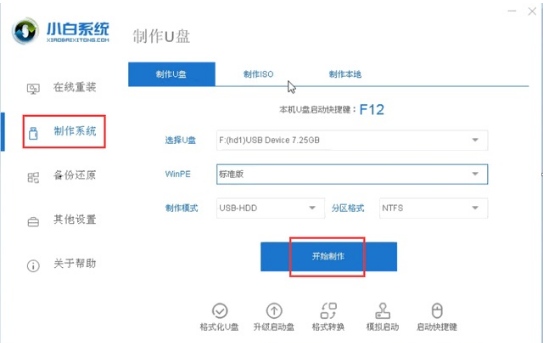
2、在电脑系统选择页面,下载安装window7系统。
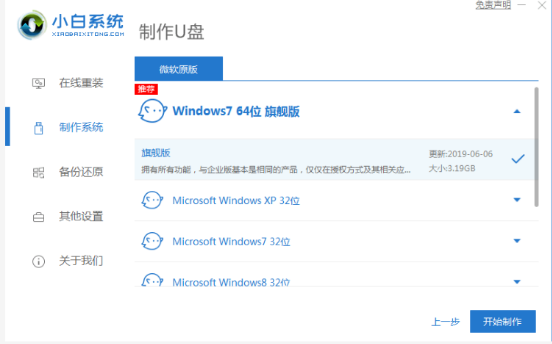
3、此时会弹出格式化U盘操作,在确定保存好重要数据之后,单击“确认”,等待U盘制作完成之后,重启电脑即可。

4、在电脑重启过程中选择U盘启动,在进入小白系统pe时,选择选择第一项“启动win10 x64PE(2G以上内存进入)”进入电脑系统。
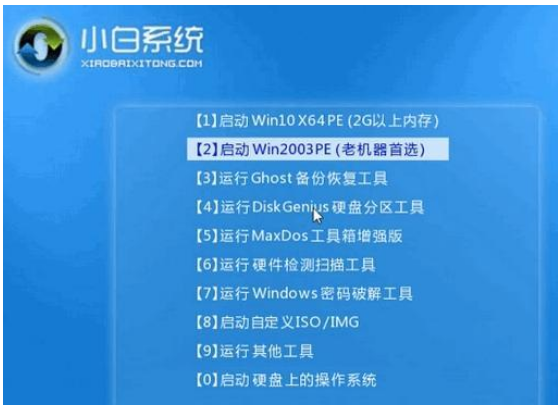
5、将window7系统进行安装,安装到C盘,耐心等待安装完成。
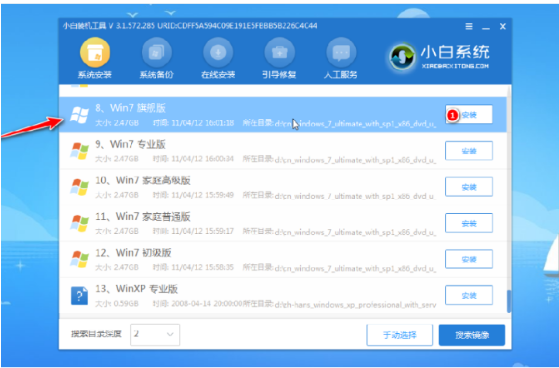
6、拔出U盘,重启电脑,进入桌面后,用u盘重装系统win7就完成啦。

总结:
1、下载安装好小白一键重装软件并打开,选择制作系统。
2、选择window7电脑系统,等待下载。
3、进入电脑pe中,将下载好的电脑系统安装C盘,等待安装。
4、拔出U盘,重启电脑,用u盘重装系统win7就完成啦。
 有用
31
有用
31


 小白系统
小白系统


 1000
1000 1000
1000 1000
1000 1000
1000 1000
1000 1000
1000 1000
1000 1000
1000 1000
1000 1000
1000猜您喜欢
- 重装系统时没有U盘怎么办?..2024/02/19
- win10u盘安装如何操作2022/12/24
- 老毛桃u盘启动盘制作工具怎么使用..2022/09/12
- u盘安装xp步骤图解2022/09/26
- 如何制作系统的U盘?一步一步教你轻松搞..2024/10/08
- 电脑系统下载到U盘,轻松安装指南..2024/03/26
相关推荐
- U盘重装系统步骤图解:简单易懂的操作指..2024/03/18
- 如何使用U盘重装系统的教程..2021/12/17
- U盘误删文件?教你轻松恢复!..2023/10/21
- 如何用u盘重装系统分享2022/11/24
- 如何不用U盘给新电脑装系统?详细教程快..2024/10/10
- u盘怎么重装系统win10专业版..2022/01/11




















 关注微信公众号
关注微信公众号





